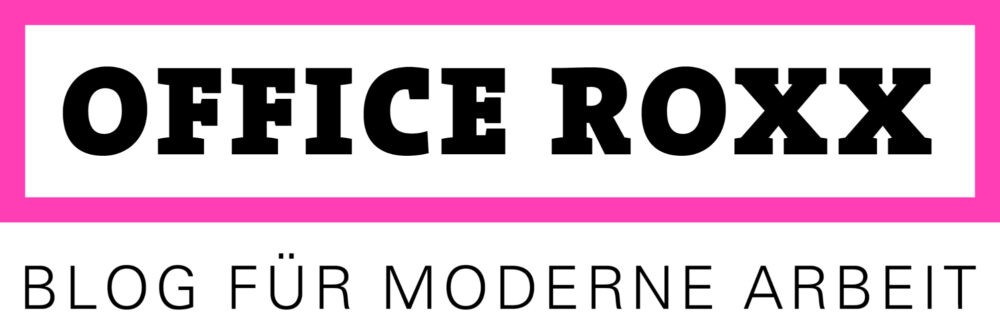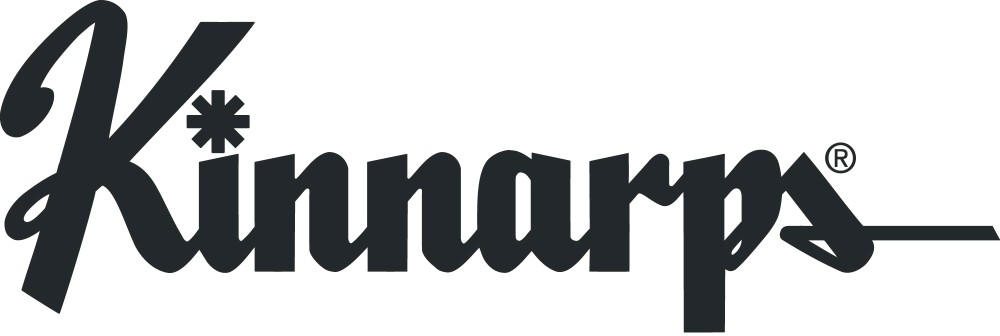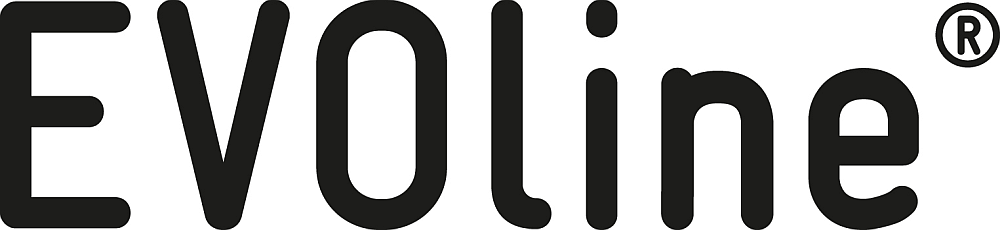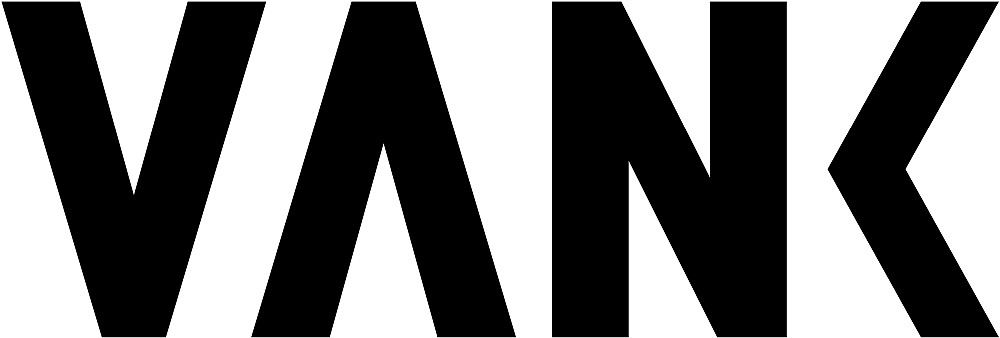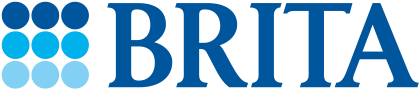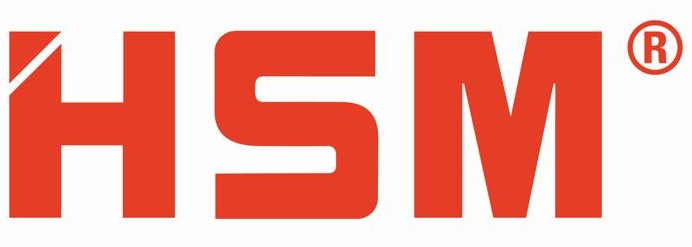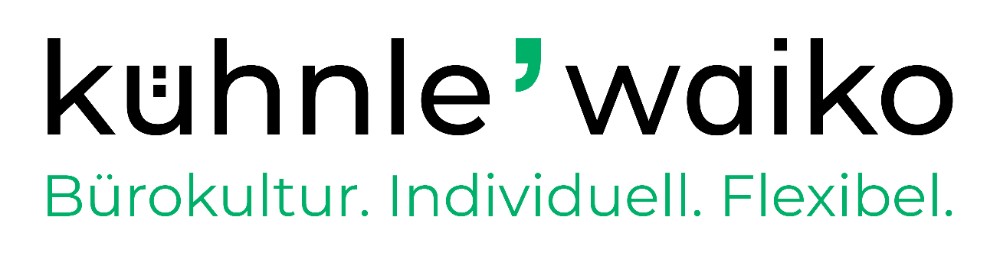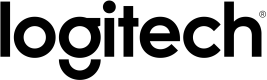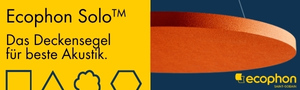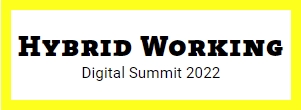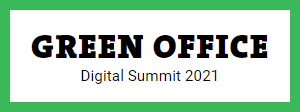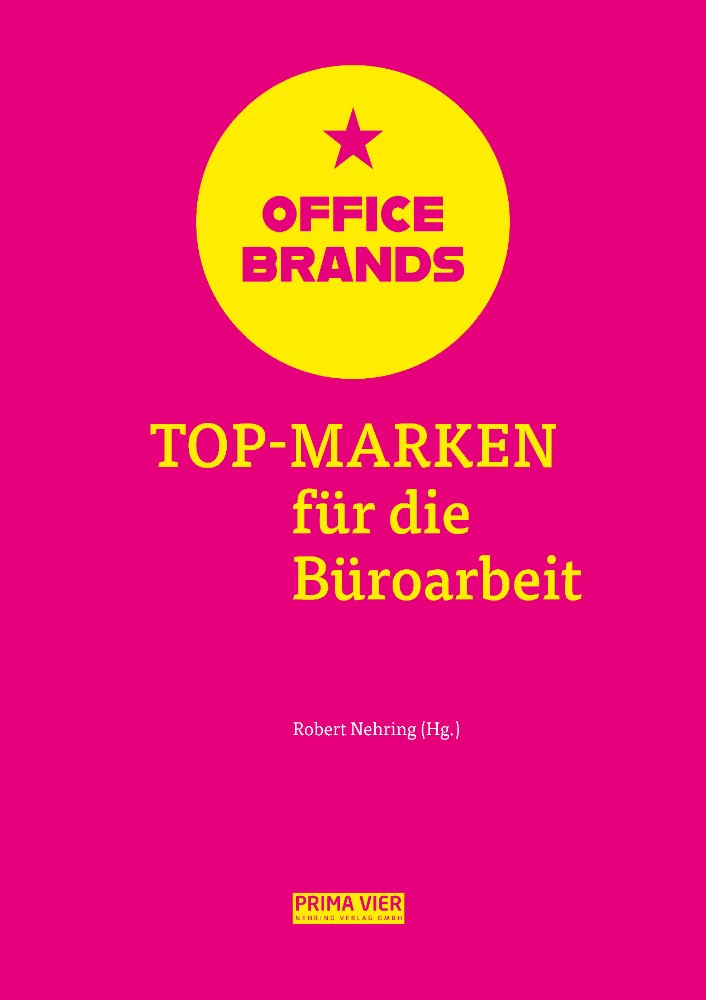Ein professioneller Homeoffice-Arbeitsplatz kann Produktivität, Gesundheit und Wohlbefinden positiv beeinflussen. Der Monitor spielt dabei eine zentrale Rolle. Die Experten bei Sharp NEC Display Solutions haben sechs Tipps, worauf Anwender bei der Bildschirmauswahl achten sollten.

Ein Kabel für alles: USB-C-Anschlüsse reduzieren den Kabelsalat auf ein Minimum. Abbildung: Sharp NEC Display Solutions
#1 Platz bestmöglich ausnutzen
Zwar werden 27-Zoll-Bildschirme immer beliebter, da sie eine große Betrachtungsfläche bieten. Fürs heimische Setup aber reicht ein 24-Zöller oft völlig aus. Denn auch damit lassen sich mehrere Dokumente oder Tabellen gleichzeitig darstellen, ohne dass der Nutzer Zeit durch nerviges Hin- und Herklicken verliert oder abgelenkt wird. Da der Platz im Homeoffice in den meisten Fällen deutlich begrenzter ist als im Büro, ist eine kleinere Monitor-Variante der ideale Begleiter für den Laptop-Screen.
#2 Multi-Screen-Setup verwenden
Wenn etwas mehr Platz zur Verfügung steht, lohnt es sich, eine Dual-Screen-Installation in Erwägung zu ziehen. Besitzt mindestens ein Monitor einen DisplayPort-Out-Anschluss, können die Displays das per USB-C empfangene Videosignal über eine Daisy-Chain-Schaltung untereinander weitergeben. Das ist sowohl im Homeoffice als auch im Büro die effektivste Lösung für ein Multi-Screen-Setup.
#3 Mit USB-C agil bleiben
Dynamische Hotdesks, Bring your Own Device (BYOD) oder Homeoffice – das sind Schlagworte, die agile Büroumgebungen prägen. Hier können Desktop-Displays mit USB-C-Anschluss punkten. Denn Laptop oder Tablet werden nur über ein einziges Kabel angeschlossen, das sämtliche Anforderungen erfüllt: sowohl Video- und Audioübertragung als auch Stromversorgung und USB-Verbindung. So wird der Monitor zum Kommunikations-Hub am Schreibtisch, ohne Kabelsalat und die Notwendigkeit einer Dockingstation.

Dual-Monitor-Setups ermöglichen komfortables Arbeiten. Bedingung ist ausreichender Platz. Abbildung: Sharp NEC Display Solutions
#4 Bestmögliche Auflösung einstellen
Im Sinne einer makellosen und detailgetreuen Darstellung sollte die Auflösung des Bildschirms möglichst hoch sein. Dabei stellen klassische Büroaufgaben andere Anforderungen an die Hardware als etwa die Grafikarbeit. Um in Standard-Dokumenten wie Tabellen eine optimale Bildqualität mit gestochen scharfen Buchstaben und Zahlen zu erreichen, genügt in der Regel eine Full-HD-Auflösung.
#5 Folgekosten bedenken
Um das Maximum aus der Investition zu ziehen, sollten Anwender bei der Auswahl des Displays auch darauf achten, ob es über Eco-Funktionen verfügt. Denn diese helfen dabei, den Stromverbrauch und damit auch die Betriebskosten zu senken. Auch Folgekosten durch Reparaturen oder den Austausch gewisser Komponenten lassen sich vermeiden, wenn Anwender von Anfang an auf hochwertige und langlebige Displays setzen.
#6 Wichtiger Faktor Ergonomie
Moderne technische Voraussetzungen bringen allerdings nur wenig, wenn der Nutzer sich vor dem Bildschirm nicht wohlfühlt. Damit produktiv gearbeitet werden kann, sollte sich das Display individuell einstellen lassen. Hier überzeugen Lösungen, die ergonomische Anpassungen für eine maßgeschneiderte Arbeitsumgebung ermöglichen. Die Experten von Sharp NEC Display Solutions empfehlen daher, eine Höhenverstellbarkeit, Neige-, Pivot- und Schwenkfunktion des Monitors. Zudem lohnt es sich, auf augenschonende Features zu setzen, die Blue-Light und Flimmer-Effekte reduzieren.